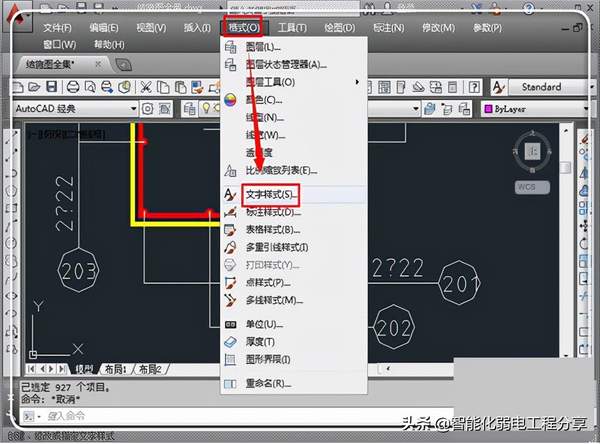cad图纸打开字体乱了(cad图纸不显示文字怎么办)
开始分享之前还是送上一首好听的音乐开始今天的内容分享
弱电图纸打开字体不显示、乱码怎么办?三个方法彻底解决
用cad打开弱电图纸的时候,很多图纸打开要么是乱码、要么是字体不全,这个可能就是设计者用的字体与你电脑的字体不一致导致,这个时候查看图纸极其不方便,显示不全,

(如图1)
解决办法:
我们先来说说第一种,就是当你打开CAD的时候,会弹出一个对话框提示我们缺失字体,(如图1所示)我们可以看到里面有一个选项:为每个SHX文件指定替换文件(SHX就是CAD字体文件的后缀,它是CAD专用的一种字体)。这句话的意思是为现在丢失的字体选择一种替换它的字体。我们点击它以后会出现一个替换字体的对话框(如图2所示),我们选择一个gbcbig.shx。这个的意思就是国标大字体,gb代表的意思就是国标,big在这里的意思就是大字体的意思。我们选择gbcbig.shx确定,有时候确定以后这个对话框还会再次弹出来,它一共弹出多少次就代表CAD里面丢了多少种字体,我们每次就选择gbcbig.shx确定就可以了,打开文件后一般的字体就能正常显示出来了。
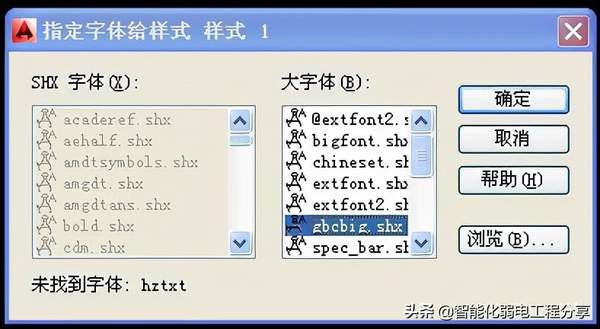
图2
首先,在CAD主界面中点击“格式”,然后点击“文字样式”:
然后,弹出“文字样式”对话框,点击“新建”,新建一个文字样式:
之后,要求指定“样式名”,输入一个样式名字,比如“钢筋等级”,点击“确定”:
然后,点击选中刚才新建的样式“钢筋等级”,然后在“字体”中选择喜欢的,然后点击“应用”。关闭文字样式的对话框:
最后,可以看到图纸中的文字已经正常显示了。到此,CAD中文字不显示的问题就已经被解决了:
有的朋友会问了打开的时候不小心把替换字体的对话框关掉了,这时候我们已经进入了CAD打开的状态,那怎么办呢?
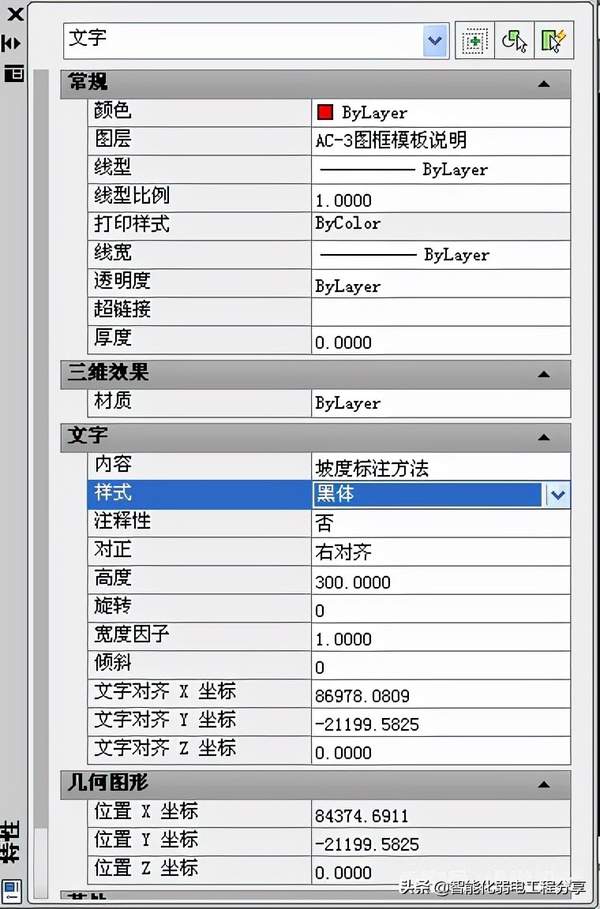
图3
第二种方法就是我们点击不能正常显示的乱码字体,右键点击“特性”命令,在“特性”面板里面为它指定一种字体(如图3所示),我们可以选择国标大字体或者其他字体,直到让乱码字体正常显示出来为止。其他不能显示的字体我们就不用在特性面板里面修改了我们直接用MA命令格式刷刷一下就可以了。
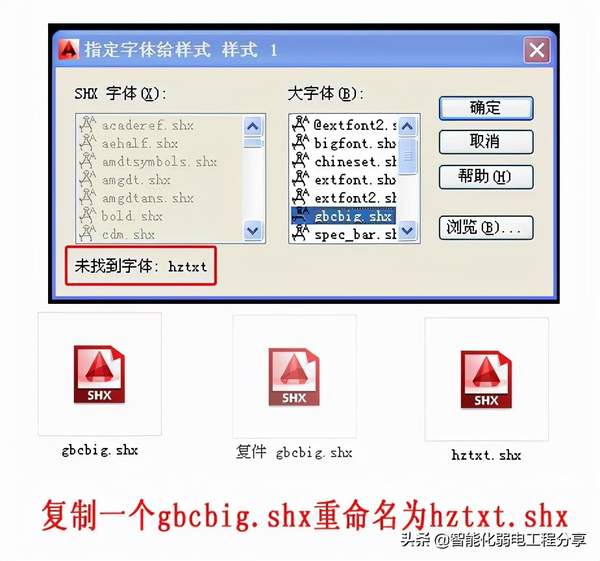
图4
第三种方法就是我们找到丢失的字体文件把它放到cad字体库里面就能正常显示了,如果我们找不到丢失的字体文件怎么办呢,我们在打开CAD的时候系统会提示我们未找到某某字体,(如图4所示)系统提示我们未找到hztxt,这时候我们打开CAD安装目录下的Fonts文件夹(Fonts文件夹是CAD的字体文件夹),选择一个国标字体文件,把它复制出来一个重命名一下,重命名名字修改成缺失字体的文件,这样就间接为丢失掉的字体找了顶替它的字体。我们在打开CAD文件的时候系统就不会提示我们缺失字体了。
好了今天的分享就到这里,感兴趣的小伙伴,点赞 关注我们下期再会!